电脑蓝屏无法正常启动的恢复方法(应对电脑蓝屏死机问题)
- 生活常识
- 2024-08-10
- 40
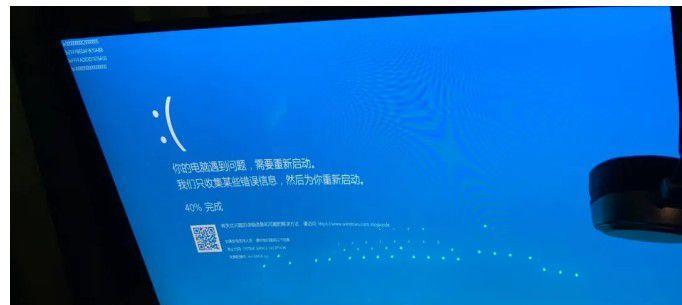
在使用电脑过程中,经常会遇到蓝屏死机的情况,无法正常启动。这给我们的工作和生活带来了不便。然而,不用担心!本文将为大家介绍一些恢复方法,帮助您解决电脑蓝屏死机的问题,让...
在使用电脑过程中,经常会遇到蓝屏死机的情况,无法正常启动。这给我们的工作和生活带来了不便。然而,不用担心!本文将为大家介绍一些恢复方法,帮助您解决电脑蓝屏死机的问题,让您的电脑恢复正常。
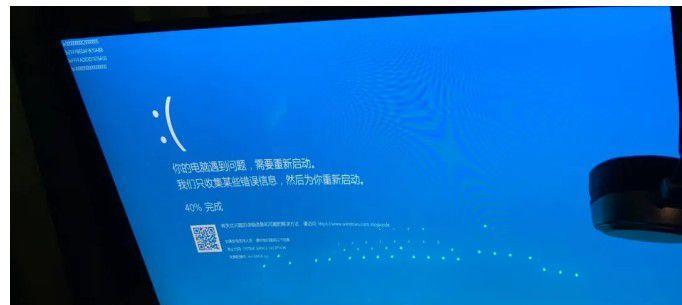
一、检查硬件连接
1.检查电源线是否插好:确保电源线牢固连接在电源插座和计算机上。
2.检查数据线连接是否松动:确保硬盘、内存条、显卡等硬件设备的连接牢固。
二、关闭自动重启功能
1.点击开始菜单,在“控制面板”中找到“系统和安全”选项。
2.选择“系统”,在右侧面板点击“高级系统设置”。
3.点击“高级”选项卡下的“设置”。
4.在“系统故障”下取消勾选“自动重启”。
三、升级或回滚驱动程序
1.找到电脑的设备管理器:右键点击“此电脑”,选择“管理”。
2.在左侧面板点击“设备管理器”。
3.展开相关硬件设备的选项。
4.右键点击设备,选择“驱动程序”选项,然后选择“更新驱动程序”或“回滚驱动程序”。
四、使用安全模式启动计算机
1.关闭电脑,然后按下电源按钮开启电脑。
2.按下F8键,进入高级启动选项菜单。
3.使用上下箭头键选择“安全模式”,按下回车键确认。
五、进行系统还原
1.在安全模式下启动电脑。
2.按下Win+R组合键打开运行窗口。
3.输入“rstrui.exe”并按下回车键,打开系统还原界面。
4.按照指导进行系统还原,选择一个合适的还原点。
六、执行磁盘检查工具
1.打开命令提示符:右键点击“开始”,选择“命令提示符(管理员)”。
2.在命令提示符中输入“chkdsk/f/rC:”,其中C为需要检查的磁盘分区。
3.按下回车键执行磁盘检查。
七、更新操作系统
1.点击开始菜单,进入“设置”。
2.选择“更新和安全”。
3.点击“检查更新”按钮,系统会自动检查可用的更新。
4.点击“下载并安装”更新。
八、清理系统垃圾文件
1.点击开始菜单,在搜索框中输入“磁盘清理”。
2.打开“磁盘清理”工具。
3.选择需要清理的磁盘分区。
4.勾选需要清理的垃圾文件类型,点击“确定”开始清理。
九、杀毒软件扫描
1.打开杀毒软件,进行全盘扫描。
2.等待扫描完成,根据杀毒软件的指引处理发现的问题。
十、查找并修复系统文件错误
1.打开命令提示符:右键点击“开始”,选择“命令提示符(管理员)”。
2.在命令提示符中输入“sfc/scannow”,按下回车键执行系统文件检查。
3.等待检查完成,根据提示修复系统文件错误。
十一、重新安装操作系统
1.备份重要数据。
2.准备安装介质,如U盘或光盘。
3.重启电脑,按下相应的按键进入BIOS设置,将启动顺序设置为U盘或光盘。
4.按照安装向导进行重新安装操作系统。
十二、查找硬件故障
1.拔下所有外部设备,只保留电源线和显示器连接。
2.逐个重新插入外部设备,重启电脑,观察是否会蓝屏死机。
3.如果确定是某个设备引起的问题,更换或修理该设备。
十三、检查电脑温度
1.下载并安装温度监控软件。
2.启动软件,观察各硬件的温度状态。
3.如果温度过高,可以清理风扇和散热器,或更换散热器。
十四、联系专业人士
1.如果以上方法无法解决蓝屏死机问题,建议联系专业人士进行维修和检测。
以上是一些常见的电脑蓝屏死机问题的恢复方法,您可以根据实际情况选择合适的方法来解决问题。如果问题仍然存在,建议咨询专业人士以获取更准确的帮助。
解决电脑蓝屏无法正常启动的方法
电脑在我们日常生活中扮演着重要的角色,然而,有时候我们会遭遇到电脑蓝屏无法正常启动的问题。这种问题无论对于工作还是娱乐都带来了很大的困扰。本文将为大家介绍一些常见的解决方法,从诊断到修复,帮助您解决电脑蓝屏问题,让电脑重获新生。
一:诊断电脑故障的根源
通过观察蓝屏界面上的错误代码和提示信息,可以初步判断出故障的原因所在。错误代码0x0000007B通常与硬盘故障相关。
二:检查硬件连接
将电脑主机断电,并检查内部硬件连接是否松动或损坏。特别注意插在硬盘和内存条上的数据线和电源线是否牢固连接。
三:重启电脑进入安全模式
按下电源键开机时,连续按下F8键,进入高级启动选项菜单,选择安全模式。如果能够进入安全模式,则可能是驱动程序冲突导致的蓝屏问题。
四:更新或卸载驱动程序
在安全模式下,打开设备管理器,检查是否有黄色感叹号的设备。右键点击该设备,选择更新驱动程序或卸载设备驱动程序,然后重新启动电脑。
五:还原系统
在安全模式下,打开控制面板,选择“系统和安全”,点击“系统”,然后选择“系统保护”选项卡,在“系统还原”中选择最近可用的还原点。
六:使用系统修复工具
如果还原系统没有解决问题,可以尝试使用系统自带的修复工具。在高级启动选项菜单中选择“修复你的电脑”,然后按照指引进行修复。
七:检查电脑硬件
使用硬件诊断工具检查电脑内存、硬盘、显卡等硬件是否有问题。如果硬件出现故障,及时更换。
八:升级操作系统或驱动程序
有时候,电脑蓝屏问题可能是由于操作系统或驱动程序版本过旧引起的。及时升级操作系统和驱动程序,可以解决一些兼容性问题。
九:杀毒和清理垃圾文件
使用杀毒软件对电脑进行全面扫描,清除病毒和恶意软件。定期清理电脑中的垃圾文件,释放磁盘空间也是很重要的。
十:重新安装操作系统
如果经过上述方法仍无法解决蓝屏问题,那么可能是系统文件损坏严重。在备份好重要数据后,可以考虑重新安装操作系统。
十一:联系专业技术人员
如果您不具备相关的技术知识或修复尝试失败,建议联系专业技术人员进行故障检修。他们可以提供更专业的帮助和解决方案。
十二:定期维护保养电脑
为了避免电脑蓝屏问题频繁出现,建议定期对电脑进行维护保养,包括清洁机箱、更新驱动程序、升级操作系统等。
十三:注意数据备份
在修复电脑蓝屏问题之前,务必备份重要的数据文件。修复过程中可能导致数据丢失,备份能够保证数据的安全性。
十四:避免过度使用电脑
长时间的连续使用电脑会导致硬件温度过高,进而引发蓝屏问题。合理安排使用时间,并给电脑适当的休息时间,有助于避免蓝屏。
十五:
遇到电脑蓝屏无法正常启动的问题时,我们可以从诊断根源、检查硬件连接、进入安全模式、更新驱动程序、还原系统等多个方面尝试解决。如果以上方法都没有效果,可以考虑联系专业技术人员进行故障排查和修复。定期维护保养电脑、注意数据备份以及避免过度使用电脑也是减少蓝屏问题的有效方法。通过合理的操作和维护,我们可以让电脑重获新生,避免蓝屏问题的困扰。
本文链接:https://www.ptbaojie.com/article-1125-1.html

